Ventoy è un’utilità gratuita, opensource, distribuita sotto licenza GNU GPLv3, che permette di configurare un’unità avviabile contenente più supporti per l’installazione di Windows, varie distribuzioni Linux, supporti per effettuare il boot del PC in condizioni di emergenza e così via.
Di recente Ventoy aveva introdotto un meccanismo per permettere l’installazione di Windows 11 anche sui PC che non soddisfano i requisiti minimi e adesso la versione 1.0.60 porta al debutto una novità particolarmente apprezzata.
La versione per Windows di Ventoy permette ora di utilizzare un supporto esterno come una chiavetta USB senza cancellarne il contenuto.
Ventoy provvede a ridimensionare la prima partizione presente nell’unità USB (che al momento deve essere necessariamente di tipo NTFS e utilizzare una lettera identificativa di unità) e aggiunge la propria senza la necessità di rimuovere tutto il contenuto del supporto di memorizzazione.
Oltre ad aggiungere la sua partizione EFI, Ventoy provvede a sovrascrivere il Master Boot Record (MBR) e l’area da 1 MB posta all’inizio della prima partizione.
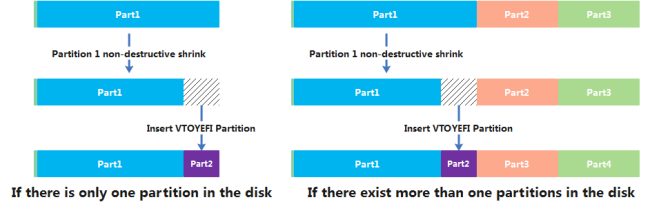
Gli sviluppatori di Ventoy fanno presente che la configurazione “non distruttiva” è ancora in fase sperimentale. Inoltre, dal momento che l’applicazione effettua comunque delle modifiche sulla struttura di un supporto di memorizzazione, è opportuno effettuare un backup di tutti i dati prima di procedere.
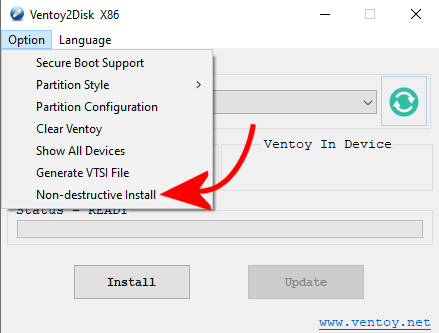
Per utilizzare l’installazione non distruttiva e configurare Ventoy in una chiavetta USB senza prima eliminarne il contenuto basta fare clic sul menu Option quindi sulla voce Non-destructive install.
Se già si utilizzasse Ventoy per installare la versione 1.0.60 nel supporto avviabile basta cliccare sul pulsante Update o Aggiorna visualizzato nella schermata principale dell’applicazione.
In un altro articolo abbiamo pubblicato una guida su Ventoy e spiegato come aggiungere più ISO in uno stesso supporto USB.
Effettuando il download di Ventoy nella sua versione più aggiornata si potrebbe ricevere un messaggio che invita a prestare attenzione perché il file è stato scaricato poche volte. Ventoy è un’applicazione assolutamente benigna e affidabile: si può quindi procedere con il download cliccando il pulsante Conserva.
/https://www.ilsoftware.it/app/uploads/2023/05/img_23760.jpg)
/https://www.ilsoftware.it/app/uploads/2025/12/servizi-windows-ottimizzazione-recapito-uso-memoria.jpg)
/https://www.ilsoftware.it/app/uploads/2025/12/40-anni-windows-10.jpg)
/https://www.ilsoftware.it/app/uploads/2025/12/agenti-ai-windows-11-consenso.jpg)
/https://www.ilsoftware.it/app/uploads/2025/12/windows-server-2025-nvme-nativo-storage.jpg)